Pembaruan OS adalah perbaikan yang berharga bagi banyak pengguna
- Pengguna mengklaim bahwa pengaturan daya Windows 11 hilang dari bilah tugas dan Pengaturan, tetapi kami akan menunjukkan cara memperbaiki masalah ini dengan mudah.
- Hal pertama yang harus dilakukan adalah memeriksa pembaruan umum Windows.
- Anda juga harus memastikan OS Anda berjalan melalui Balanced Performance Plan.
- Jika pengaturan daya hilang di Windows 11, memperbarui driver baterai juga merupakan opsi untuk dipertimbangkan.
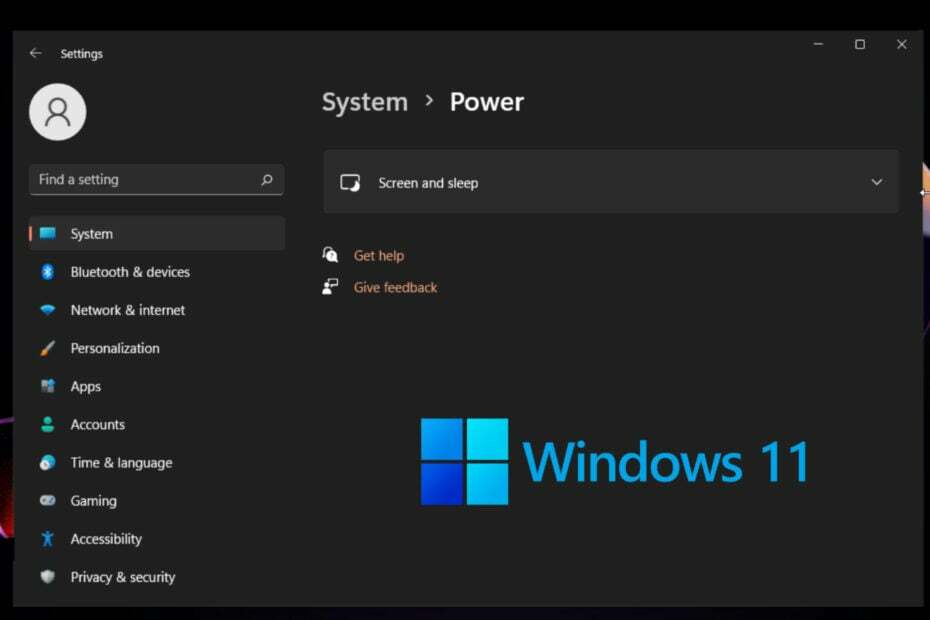
XINSTALL DENGAN MENGKLIK FILE DOWNLOAD
Alat ini memperbaiki kesalahan umum komputer dengan mengganti file sistem yang bermasalah dengan versi kerja awal. Itu juga menjauhkan Anda dari kesalahan sistem, BSoD, dan memperbaiki kerusakan yang dibuat oleh malware dan virus. Perbaiki masalah PC dan hapus kerusakan virus sekarang dalam 3 langkah mudah:
- Unduh dan Instal Benteng di PC Anda.
- Luncurkan alat dan Mulai memindai untuk menemukan file rusak yang menyebabkan masalah.
- Klik kanan Mulai Perbaikan untuk memperbaiki masalah yang memengaruhi keamanan dan kinerja komputer Anda.
- Fortect telah diunduh oleh 0 pembaca bulan ini.
OS terbaru memiliki beberapa fitur hebat baru, dan pengguna semakin bersemangat karenanya. Sayangnya, beberapa mengklaim bahwa mereka tidak memiliki opsi daya yang tersedia di Windows 11. Sepertinya kesalahan yang mengganggu, tetapi kami di sini untuk memberikan solusi terbaik untuk memperbaikinya dengan cepat.
Jika Anda mengalami masalah ini, Anda tidak akan bisa periksa penggunaan & kesehatan baterai di Windows 11.
Dari apa yang dijelaskan pengguna, ada kalanya penggeser daya hilang di bilah tugas desktop dan Pengaturan.
Izinkan kami sekarang memberi tahu Anda semua yang harus Anda ketahui.
Mengapa saat ini tidak ada opsi daya yang tersedia?
Ada beberapa alasan penting mengapa pengaturan daya Windows 11 hilang, dan Anda harus mempertimbangkannya masing-masing:
- Menu Opsi Daya Glitched – Ini salah satu penyebab paling populer mengapa masalah ini terjadi. Itu tidak ada hubungannya dengan kerusakan file sistem. Dalam hal ini, masalahnya mungkin disebabkan oleh Pembaruan Windows.
- Korupsi sistem – Ini dapat disebabkan oleh beberapa situasi, seperti bug perangkat lunak acak dan sementara.
- Pembaruan OS atau driver yang buruk – Wajib untuk selalu memperbarui sistem operasi dan driver Anda. Ketidakcocokan pembaruan apa pun dapat merusak penggunaan umum, bahkan aspek mendasar seperti pengaturan daya.
Bagaimana cara memperbaiki paket daya yang hilang di Windows 11?
1. Periksa pembaruan OS
- Tekan Windows kunci, lalu buka Pengaturan.

- Pergi ke pembaruan Windows.
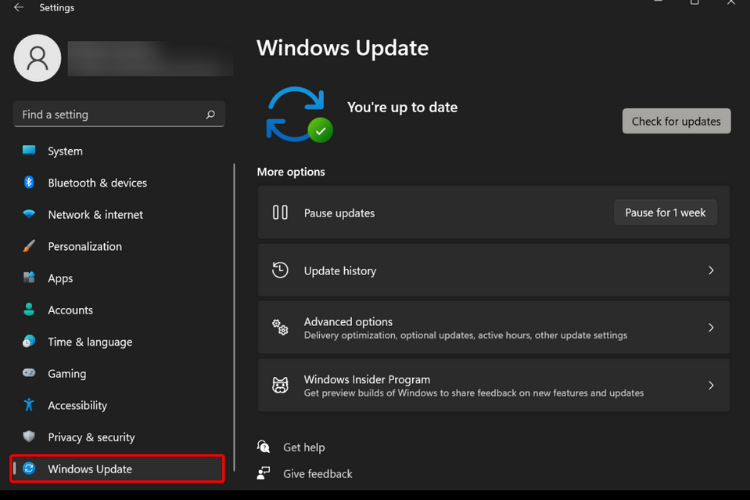
- Memilih untuk Periksa pembaruan.

Saat fitur dasar hilang dari OS Anda, Anda harus memindai pembaruan Windows. Ini akan secara otomatis mencari opsi yang tersedia dan mulai mengunduh dan menginstalnya.
Untuk memastikan sistem operasi Anda melewati proses yang benar, Anda harus me-restart PC Anda di akhir proses ini.
2. Beralih ke Rencana Kinerja Seimbang
- tekan Windows kunci, ketik Panel kendali, lalu klik.
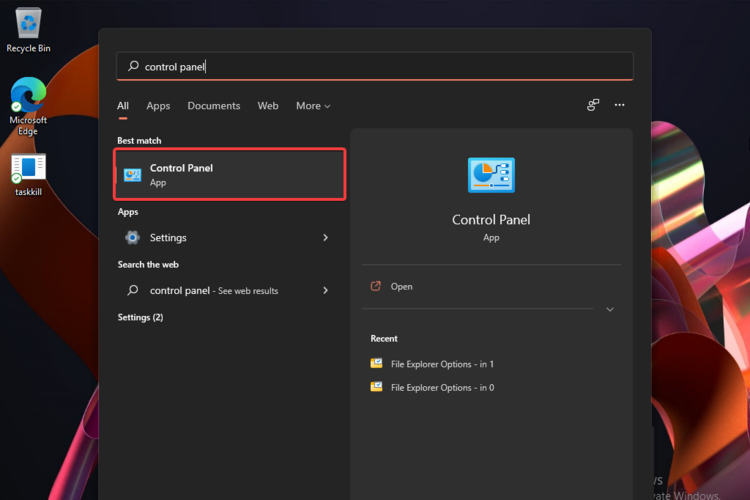
- Klik Perangkat keras dan Suara.

- Lihatlah Opsi Daya bagian, lalu pilih Pilih paket daya.

- Pastikan Seimbang opsi ditandai. Jika tidak, lakukanlah.

- Nyalakan ulang PC Anda untuk penyegaran total.
Jika masih tidak ada opsi daya yang tersedia di Windows 11, coba solusi berikutnya.
3. Jalankan pemecah masalah Daya
- Membuka Pengaturan Windows.
- Pergi ke Sistem, lalu pilih Memecahkan masalah.

- Navigasi ke Pemecah masalah lainnya.

- Gulir ke bawah ke Kekuatan bagian, lalu klik pada Berlari tombol.

- Anda akan diberi tahu jika ada masalah yang ditemukan, kemudian Windows akan memperbaikinya secara otomatis.
Karena masalah yang kami sajikan sangat terkait dengan penggunaan daya, menjalankan pemecah masalah Daya dapat membantu Anda. Dengan opsi ini, OS Anda akan secara otomatis memindai masalah, mendiagnosisnya, lalu memperbaikinya.
4. Perbarui driver baterai
- Tekan Windows kunci, ketik pengaturan perangkat, lalu buka.

- Perluas Baterai bagian, klik kanan pada driver yang diperlukan, dan pilih Perbarui driver.

- Di jendela yang terbuka, pilih untuk Cari driver secara otomatis.

- Windows akan secara otomatis mencari opsi yang tersedia dan menginstalnya di perangkat Anda.
Kiat ahli:
SPONSOR
Beberapa masalah PC sulit untuk diatasi, terutama jika file sistem dan repositori Windows Anda hilang atau rusak.
Pastikan untuk menggunakan alat khusus, seperti Benteng, yang akan memindai dan mengganti file Anda yang rusak dengan versi barunya dari repositori.
Pengelola Perangkat OS Anda akan secara otomatis menginstal driver baterai, yang dapat membantu Anda mengembalikan simbol baterai yang hilang ke Windows 11.
Anda juga dapat membuat keputusan yang berpendidikan untuk tetap dengan OEM atau gunakan pihak ketiga driver.
Untuk pemindaian otomatis dari driver yang hilang atau kedaluwarsa, kami hanya dapat merekomendasikan penggunaan alat khusus seperti DriverFix.

DriverFix
Perangkat lunak yang cepat dan mudah digunakan dengan antarmuka hebat yang membantu Anda memantau dan terus memperbarui driver Anda setiap saat.
- Cara Cepat Mereset GPU Anda dengan Tombol Pintas/Hotkey
- Gabungkan Drive C dan D di Windows 11: Cara Melakukannya dalam 3 Langkah
- Cara Memulihkan Catatan Tempel yang Dihapus di Windows 11
5. Setel ulang sistem operasi Anda
- Buka Pengaturan Windows 11 menu.
- Pergi ke Sistem, lalu klik Pemulihan.

- Klik Setel ulang komputer tombol.

- Di jendela berikutnya, Anda harus memilih Simpan file saya sehingga Anda tidak akan kehilangan data penting. Namun, perhatikan bahwa opsi ini akan menghapus aplikasi dan pengaturan.

- Pilih bagaimana Anda ingin menginstal ulang Windows. Kami merekomendasikan penginstalan ulang Lokal, tetapi jika Anda merasa memiliki beberapa file sistem yang rusak, pilih opsi pengunduhan Cloud.

- Klik Berikutnya.
- Pilih pengaturan tambahan yang diperlukan, lalu klik Konfirmasi.
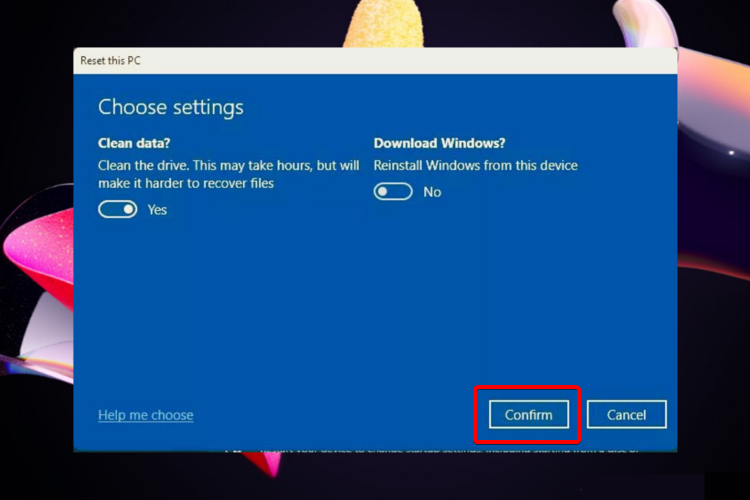
- Klik pada tombol Reset.

- Tunggu sebentar sampai reset siap.
- PC Anda akan restart dan Anda harus menunggu beberapa menit hingga proses selesai.

Jika tidak ada metode di atas yang berhasil, sebaiknya atur ulang sistem operasi Anda. Ingatlah bahwa opsi ini akan menyegarkan dan menyelesaikan versi Windows yang bermasalah, menggantinya dengan model baru.
Bagaimana cara membuka Opsi Daya di Pengaturan Lanjutan?
- Klik kanan pada ikon baterai di Taskbar.
- Pilih Pengaturan daya dan tidur.
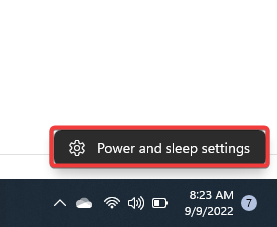
- Sekarang Anda harus memiliki beberapa pengaturan daya lanjutan di aplikasi Pengaturan.
Bisakah saya menyembunyikan pengaturan daya Windows 11?
Dari apa yang kami ketahui, saat ini, tidak ada opsi yang tersedia yang memungkinkan Anda menyembunyikan pengaturan daya Windows 11. Ini adalah beberapa aspek yang berhubungan dengan desain, sehingga mereka datang secara default dengan OS baru Anda.
Namun, jika Anda tertarik untuk mempersonalisasikan lingkungan digital Anda, Anda dapat melakukannya dengan beberapa File Explorer dan opsi folder.
Kami memastikan penelitian melalui forum paling populer dan hanya memilih solusi paling berharga untuk masalah hilangnya pengaturan daya Windows 11.
Terakhir, pesan kesalahan Saat ini tidak ada opsi daya yang tersedia umum di antara pengguna browser yang terkunci, jadi Anda dapat mempertimbangkan untuk mencopot pemasangan browser.
Harap beri tahu kami tentang pertanyaan lain atau informasi tambahan dengan meninggalkan komentar di bagian di bawah ini.
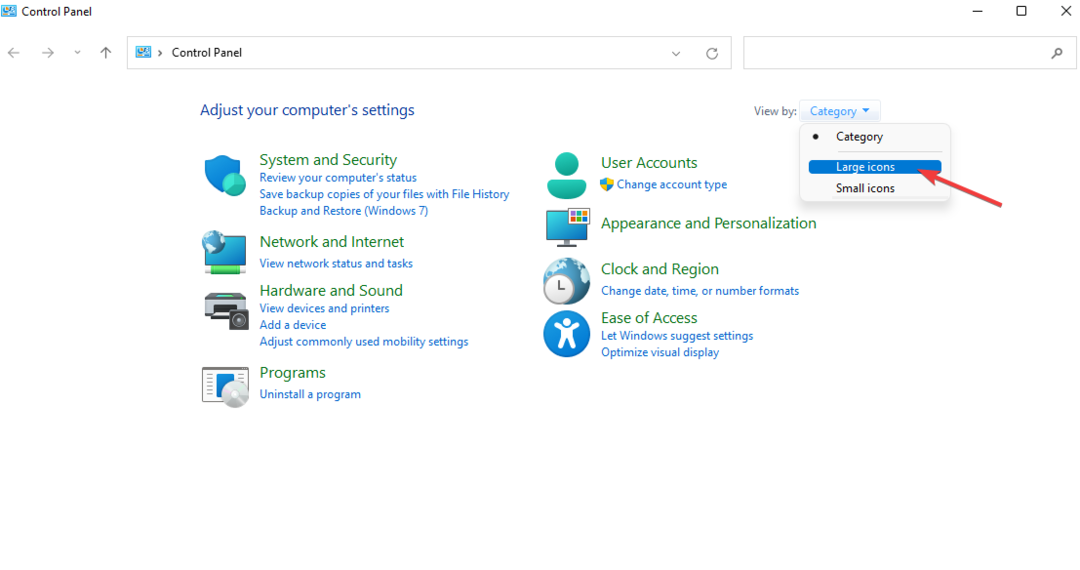
![Mengubah Tindakan Tombol Daya di Windows 11 [5 Tips]](/f/37b2db906f76cf58e52ea753c88862cb.png?width=300&height=460)